Outlook'a E-posta Hesabı Nasıl Eklenir?
Bilinmesi gereken
- Yahoo: Yahoo hesabınızda şuraya gidin: HesapBilgi > HesapGüvenlik ve etkinleştir Daha az güvenli oturum açma kullanan uygulamalara izin ver.
- Gmail: Hesabınızda şuraya gidin: Ayarlar > Yönlendirme ve POP/IMAP > IMAP'yi etkinleştir. İçinde Daha az güvenli uygulama erişimi, Tıklayın Daha az güvenli uygulamalara izin ver.
- Outlook'ta şuraya gidin: Bilgi > Hesap eklemek. Yahoo veya Google e-posta adresinizi ve şifrenizi girin ve Bağlamak > Tamamlandı.
Bu makale, çeşitli sağlayıcılardan e-posta hesaplarının nasıl ekleneceğini açıklamaktadır (ör. Gmail ve Yahoo) Microsoft Outlook Mesajlarınıza tek bir kaynaktan erişebilmeniz için bilgisayarınızda e-posta istemcisi. Talimatlar Microsoft 365 için Outlook, Outlook 2019 ve Outlook 2016'yı kapsar.
Outlook'a Yahoo Hesabı Nasıl Eklenir?
Outlook'tan Yahoo e-postalarını görüntüleyebilmeniz, oluşturabilmeniz ve yanıtlayabilmeniz için önce hesabı eklemeniz gerekir. Outlook'ta bir Yahoo hesabı oluşturmak için yapmanız gerekenler:
-
Bir web tarayıcısı açın ve Yahoo hesabınıza giriş yapın.
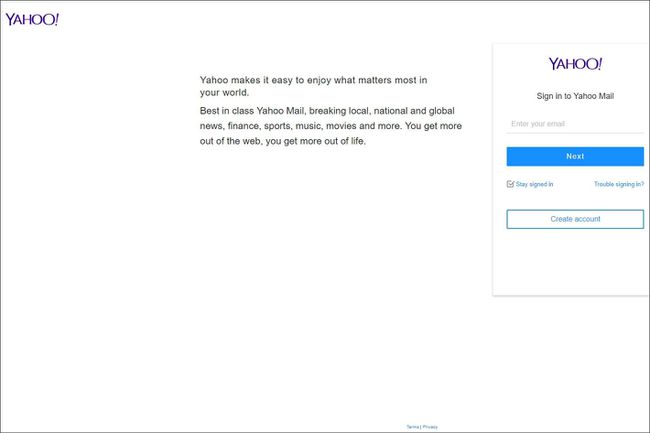
-
Adınızı seçin ve seçin Hesap bilgisi.
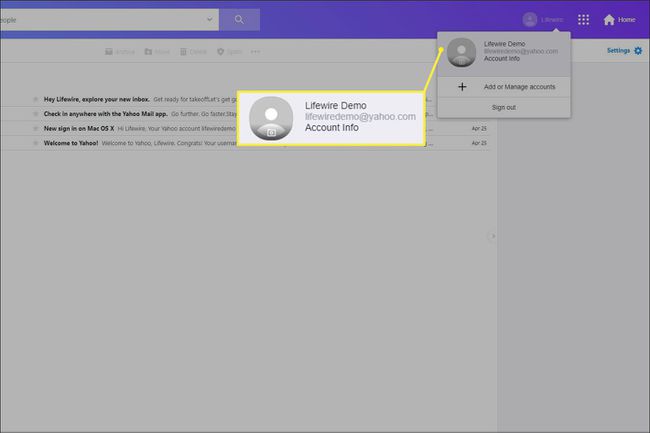
-
Üzerinde Kişisel bilgi sayfa, seçin Hesap Güvenliği.
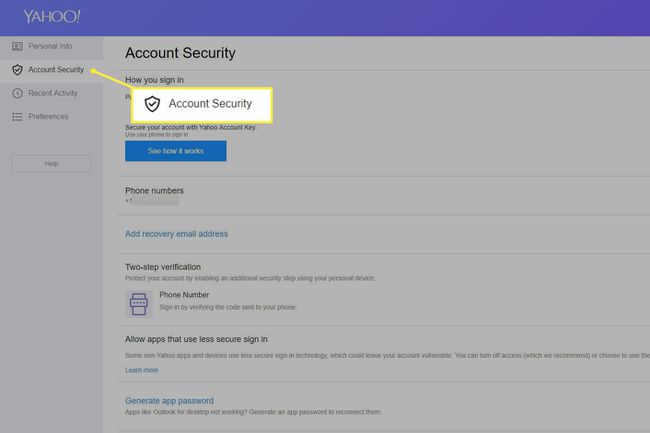
-
aç Daha az güvenli oturum açma kullanan uygulamalara izin ver geçiş anahtarı.
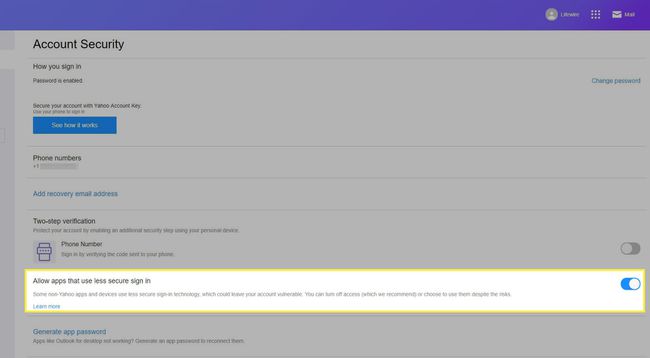
-
Outlook masaüstü uygulamasında şuraya gidin: Bilgi > Hesap eklemek.
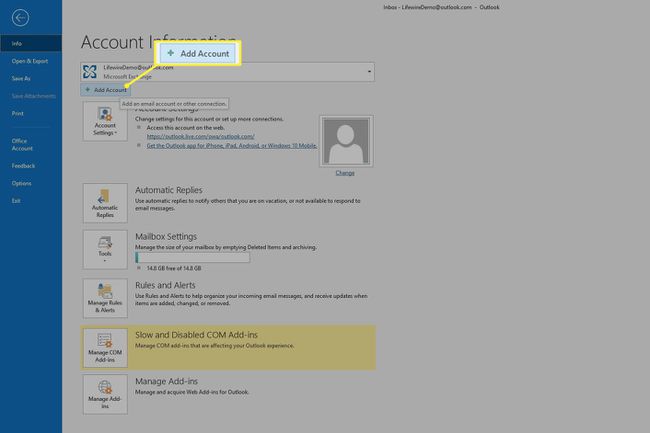
-
Yahoo e-posta adresinizi girin, ardından Bağlamak.
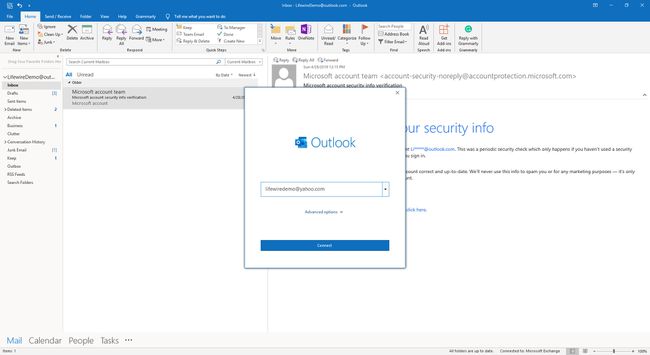
-
Yahoo e-posta şifrenizi girin, ardından Bağlamak.
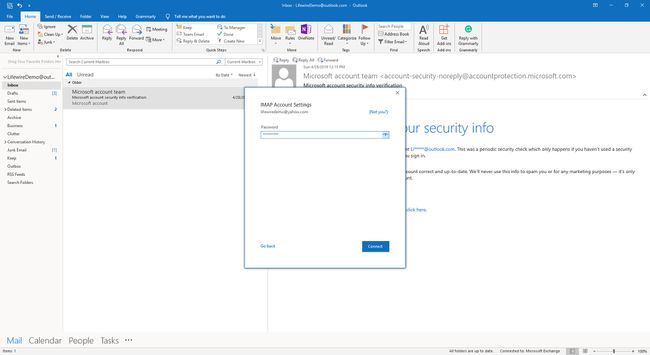
-
Seçme Tamamlandı.
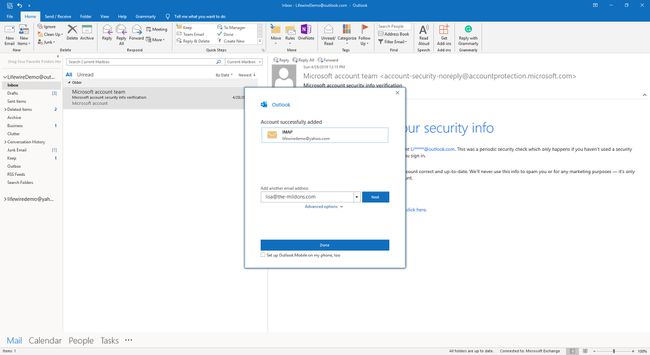
Outlook'ta Yahoo E-posta Nasıl Görüntülenir
Yahoo hesabınızı Outlook'a ekledikten sonra, masaüstü uygulamasında e-posta mesajlarını görüntüleyebilir ve bunlarla etkileşime geçebilirsiniz.
-
Kenar çubuğunda Yahoo e-posta adresinizi arayın.
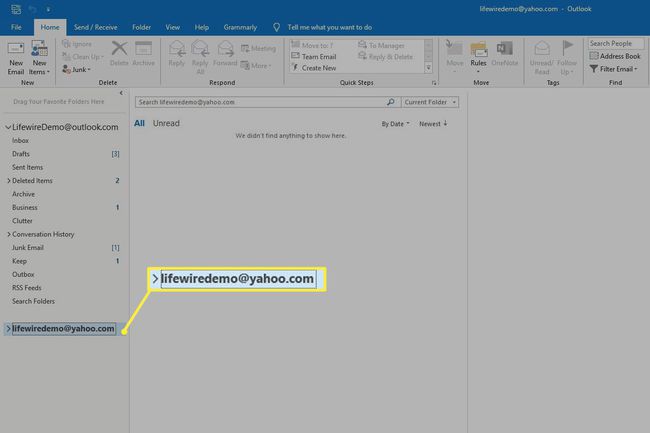
-
Yahoo e-posta adresinizin altında, Gelen kutusu.
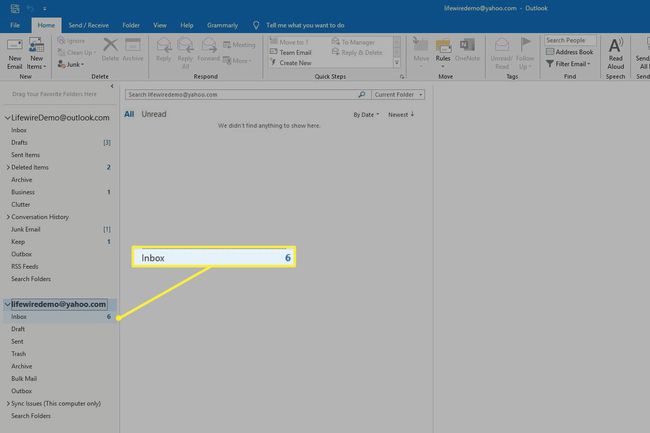
-
Diğer hesapları kullanırken yaptığınız gibi ileti göndermek ve almak için Outlook'u kullanın.

Outlook'a Gmail Hesabı Nasıl Eklenir
Outlook'a bir Gmail hesabı eklemek farklı bir işlemdir, ancak yaklaşık olarak aynı miktarda zaman alır. Outlook'ta bir Gmail hesabını nasıl kuracağınız aşağıda açıklanmıştır.
-
Gmail hesabınıza giriş yapın ve seçin Ayarlar (ekranın sağ üst köşesindeki dişli çark simgesi).
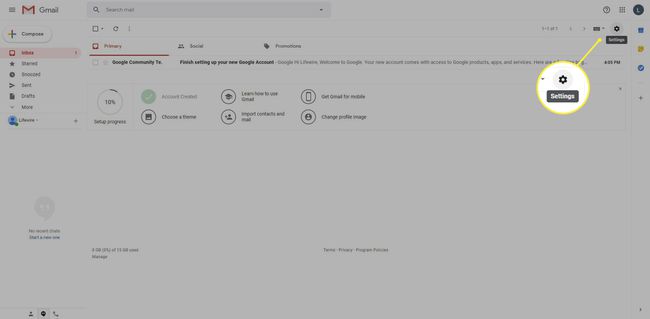
-
Seçme Ayarlar.
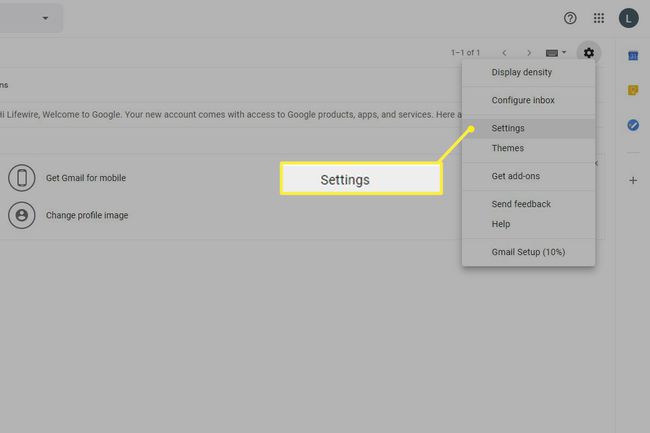
-
Üzerinde Ayarlar sayfasına gidin Yönlendirme ve POP/IMAP sekme.
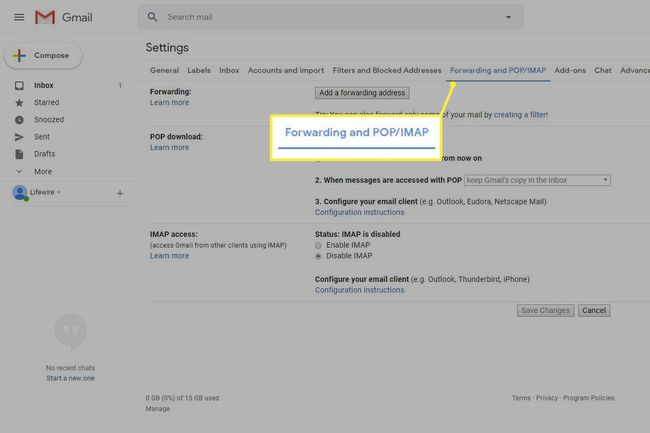
-
İçinde IMAP erişimi bölüm, seçin IMAP'yi etkinleştir.
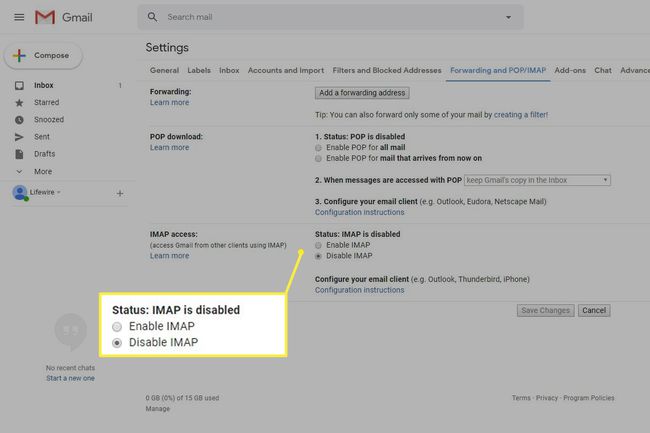
-
Seçme Değişiklikleri Kaydet.

-
Google'ı açın Daha az güvenli uygulama erişimi sayfasını açın ve Daha az güvenli uygulamalara izin ver geçiş anahtarı.

Outlook masaüstü uygulamasını açın.
-
git Bilgi > Hesap eklemek.
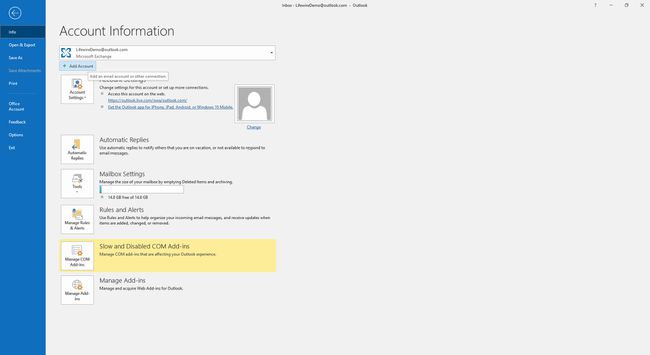
-
Gmail e-posta adresinizi girin ve ardından Bağlamak.
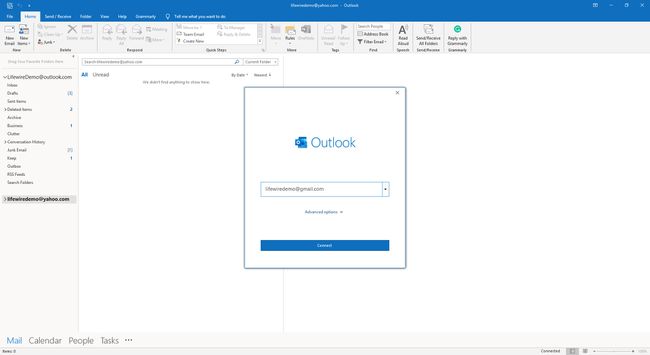
-
İstendiğinde, Gmail e-posta adresinizi girin ve ardından Sonraki.
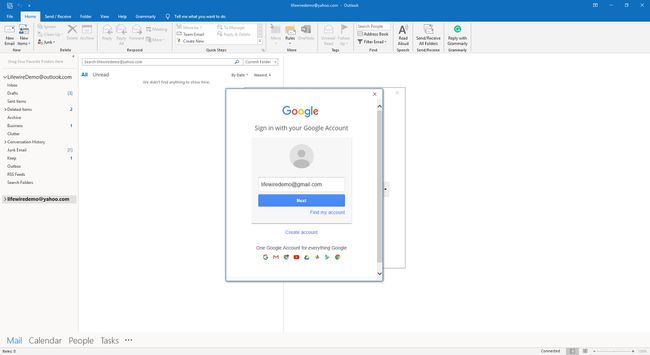
-
Gmail şifrenizi girin ve ardından Kayıt olmak.
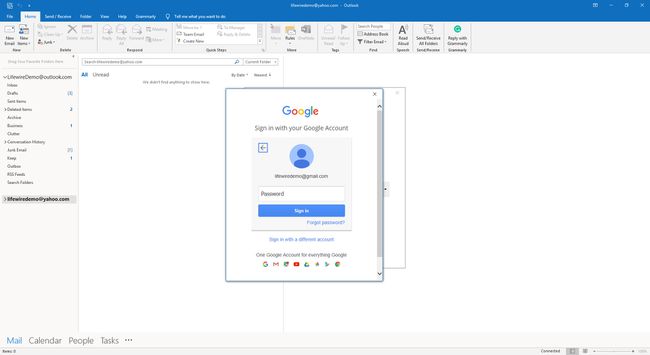
-
Outlook'un Gmail hesabınıza erişmesine izin vermek için İzin vermek.
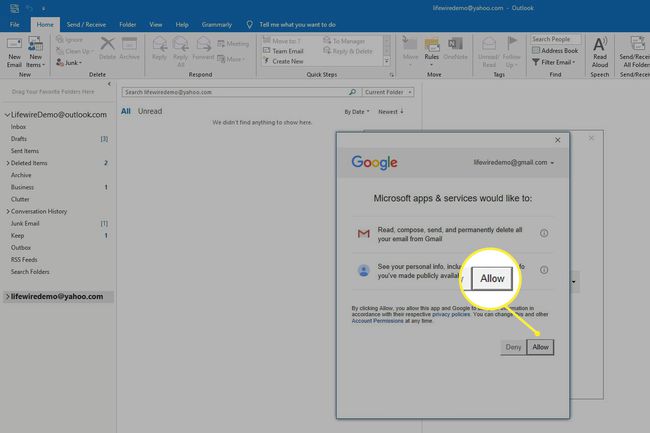
-
Seçme Tamamlandı.
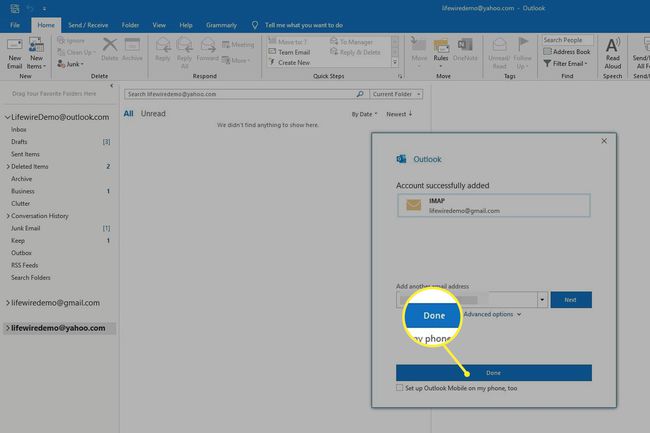
Outlook'ta Gmail Mesajları Nasıl Görüntülenir
Kurulumu tamamladıktan sonra, Outlook masaüstü uygulamasında bir Gmail hesabından gelen iletileri görüntüleyebilirsiniz.
-
Kenar çubuğunda Gmail e-posta adresinizi arayın.
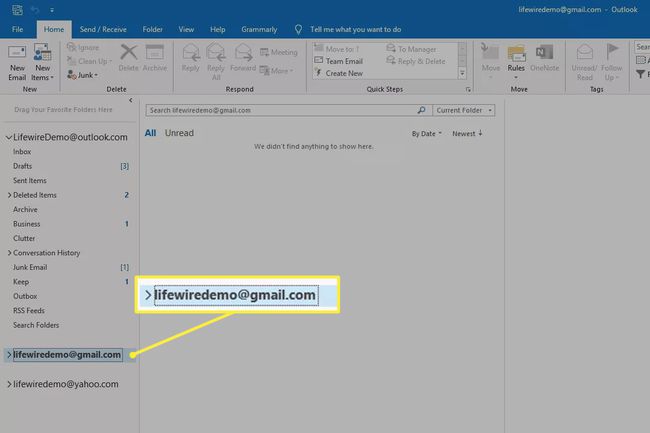
-
Gmail e-posta adresinizin altında, Gelen kutusu.
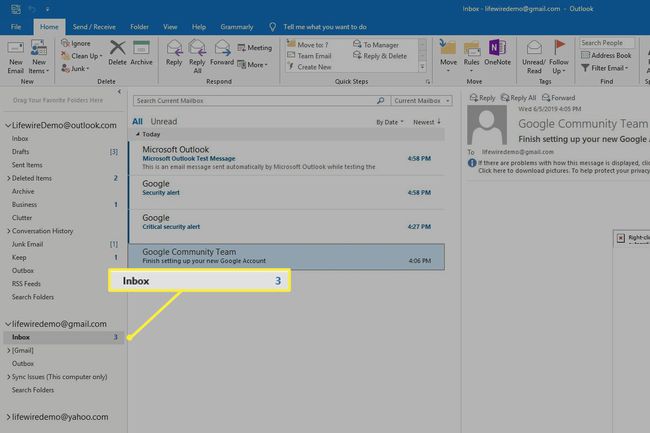
Diğer hesapları kullanırken yaptığınız gibi ileti göndermek ve almak için Outlook'u kullanın.
